Sempre surge a necessidade de executar programas como administrador em alguma situação – seja por um momento ou para sempre.
Porém, o que muita gente não sabe é que que não precisamos, necessariamente, dar acesso de administrador ao usuário comum para executar tais programas. Há uma forma mais fácil, segura e eficiente que é através do comando RUNAS.
RUNAS é uma ferramenta de linha de comando que permite que um usuário execute ferramentas específicas e oferece programas com diferentes permissões. Para permitir que um usuário execute aquele programa como administrador usaremos a seguinte sintaxe: runas /savecred /user:administrador.
1. Como usar o comando Runas
Acesse o Windows com o perfil do usuário que deseja que o programa seja executado como administrador.
Após ter carregado o perfil do usuário, clicaremos com o botão direito do mouse no atalho do programa e selecionamos propriedades. No exemplo abaixo, estou testando com o programa Acrobat Reader.
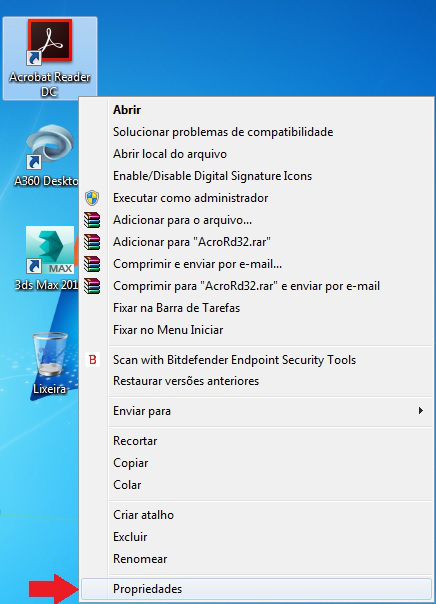 Após, clicaremos na aba atalho e em Destino digitaremos: runas /savecred /user:administrador antes do “C:\…”. Após, clique em Aplicar e Ok.
Após, clicaremos na aba atalho e em Destino digitaremos: runas /savecred /user:administrador antes do “C:\…”. Após, clique em Aplicar e Ok.
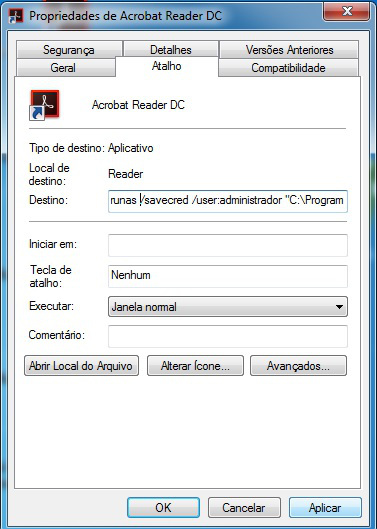
Agora executaremos o atalho. Será solicitada a senha do usuário administrador. Digite a senha (note que quando digita a senha ela ficará invisível) e tecle ENTER.
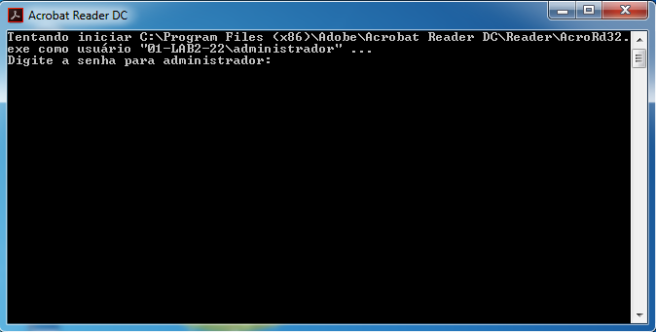
Após ter digitado a senha e teclado ENTER o programa será executado.
Feche o programa e vá novamente no atalho do mesmo e execute-o. Após isso, o programa será aberto sem solicitar a senha.
2. Como alterar a senha usada no RUNAS
Caso um dia necessite alterar a senha, use o console contas de usuário. Para isso, digite no campo de pesquisa do Windows a palavra“executar” e depois execute.
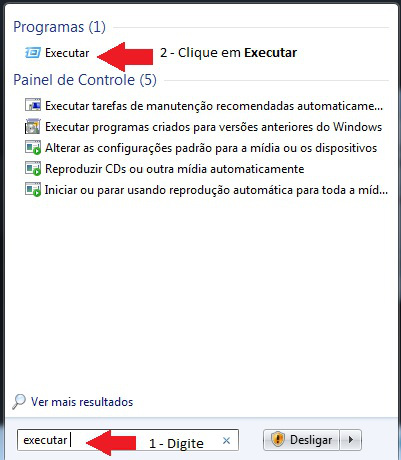
Digite: control userpasswords2 e clique em Ok.
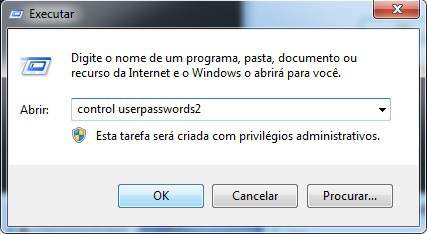
Será aberta uma nova janela. Clique na aba avançado e depois Gerenciar Senhas.
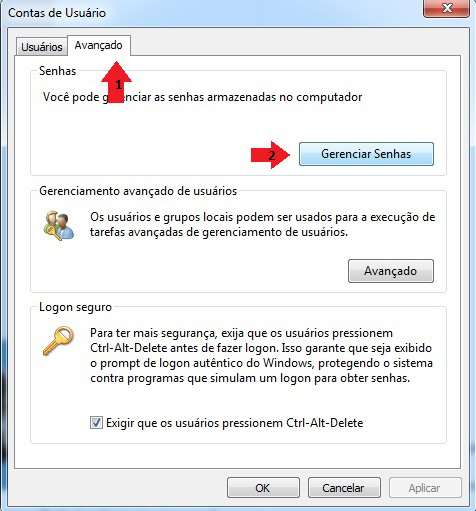
Agora clique em Credenciais do Windows e altere a credencial.
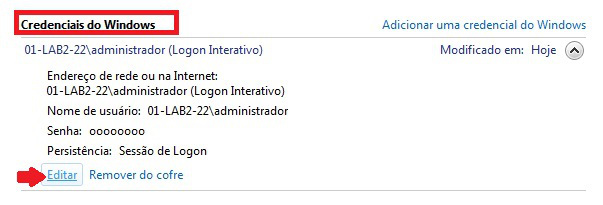
Bem fácil usar o comando Runas para executar programas como administrador, não?
Caso tenha complementos ou dúvidas, use a área de comentários abaixo!




19 Comentários
Muito bom cara, bem explicado.
Muito bom, INTERESSANTE! principalmente para quem trabalha com AD
Parabéns Diego pelo conteúdo, você me ajudou muito
Comigo na tela de prompt de comando, ao digitar a senha não me aparece nada. Um belo por favor . Uso Windows 10.
Agradeço e parabenizo. Excelente tutorial que auxilia bastante a TI na execução de programas essenciais sem alterar as permissões administrativas dos usuários.
Parabéns Diego! De todas as soluções pesquisadas, a sua foi a única que funcionou para o meu problema. Muito obrigado!
Parabéns, metódo rápido e eficaz !
Comigo não foi,
Entrei com o usuário normal modo restrito
mudei o atalho e na hora de abrir vem uma tela preta muito rapido e fecha
Será que tem a ver por que estou usando o SAMBA PDC ??
Preciso fazer esse procedimento em um executável, fiz um atalho para o mesmo em seguida o procedimento citado, mas o executável não abre, alguma solução?
Para quem usa AD basta adicionar o seu domínio no comando.
Ex: runas /savecred /user:SeuDominio\administrador ou administrator
bacana! adicionando ao seu tutorial. O usuário administrador ou administrator conforme a linguagem do SO vem desativado por padrão. Você pode ativá-lo iniciando o prompt de comando com o usuário administrativo atual e rodar: net user administrador /active:yes * && control userpasswords2, com isso ele pedira a senha que vc quer definir como administrador da maquina e logo após abre o controle dos usuários….lá poderá clicar em avançado, depois avançado e marcar a senha no grupo de usuários para nunca expirar….
Pessoal, também estou com problemas na utilização do runas no Windows 10.
Ao tentar colocar runas /savecred /user:administrador e salvar ele puxa o caminho no runas (C:\Windows\System32\runas.exe) e ao invez de abrir a aplicação que preciso que execute como ADM ele só abre e fecha a tela do runas e a aplicação não abre.
Alguma dica para resolver isto?
Obrigado pela atenção
Obrigado pelo tutorial, me ajudou no aplicativo do governo GRRF.
No meu diz que o local descrito não existe.
Parabéns pelo tutorial. Shoowwwww.
Tem como fazer um arquivo .bat ser executado automaticamente como administrador?
Para caso o atalho esteja na rede e e preciso se autenticar com o usuário da rede como ficaria o comando runas ?
Seria duas autenticação uma como administrador e a outra na rede.
esse comando funciona no Win10????
No Windows 10, após muita pesquisa consegui fazer colocando cmd /c dentro do comando. Se o comando precisa de aspas por causa de espaços no caminho do arquivo, tente usar ^caminho_do_arquivo^. Ex:”cmd /c ^C:\wamp64\wampmanager.exe^”.